Fedora, với triết lý cung cấp công nghệ tiên tiến và phần mềm mã nguồn mở, đã trở thành lựa chọn hàng đầu của nhiều người dùng Linux bởi sự ổn định, hiệu suất cao và trải nghiệm người dùng tuyệt vời ngay từ khi cài đặt. Tuy nhiên, dù đã rất tốt “ngoài hộp”, Fedora vẫn còn tiềm năng để bạn tinh chỉnh và tối ưu hóa nhằm đạt được hiệu suất tối đa, bảo mật cao hơn và trải nghiệm cá nhân hóa vượt trội. Trong bài viết này, chúng ta sẽ cùng khám phá 10 thủ thuật quan trọng để nâng cấp cài đặt Fedora mới của bạn, giúp hệ thống hoạt động mượt mà, mạnh mẽ và phù hợp với nhu cầu sử dụng cá nhân hơn. Hãy cùng tincongnghemoi.com khám phá những bí quyết này để biến chiếc máy tính Fedora của bạn trở thành một cỗ máy công nghệ hoàn hảo!
1. Cập Nhật Hệ Thống Ngay Lập Tức Để Đảm Bảo An Toàn Và Hiệu Suất
Việc cập nhật hệ thống định kỳ là một yếu tố then chốt để đảm bảo rằng hệ điều hành và tất cả các gói phần mềm của bạn luôn ở phiên bản mới nhất. Điều này không chỉ mang lại sự ổn định và hiệu suất cao hơn mà quan trọng nhất, nó còn cung cấp khả năng bảo vệ tối ưu chống lại các lỗ hổng bảo mật và vấn đề an toàn dữ liệu mới nhất.
Chắc chắn đã có rất nhiều bản cập nhật phần mềm cho hệ thống Fedora mới của bạn kể từ khi phương tiện cài đặt được phát hành. Ngay bây giờ là thời điểm hoàn hảo để đưa mọi thứ lên phiên bản mới nhất tuyệt đối, tối ưu hóa Fedora của bạn từ những bước đầu tiên.
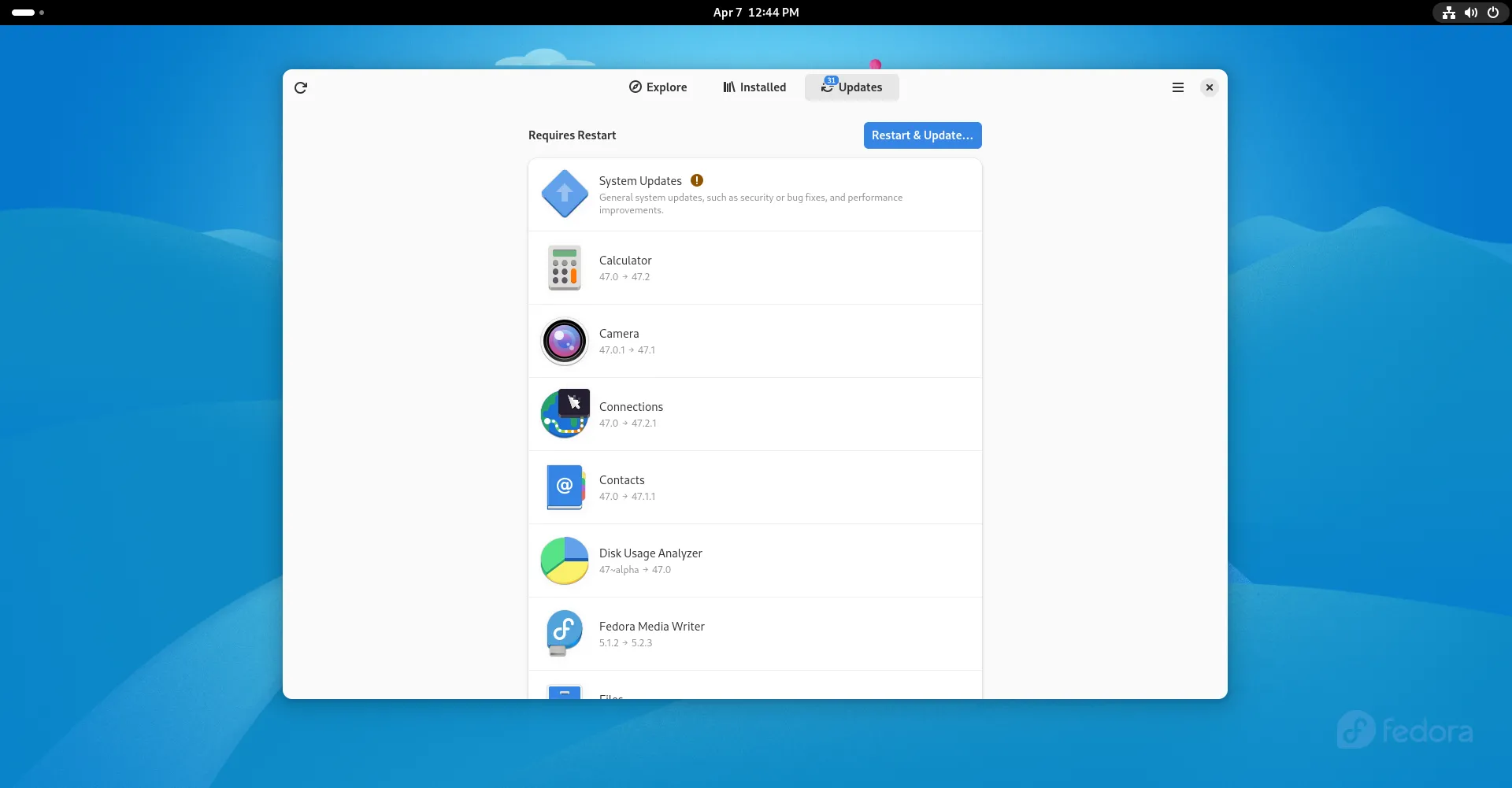 Trung tâm phần mềm GNOME của Fedora hiển thị các bản cập nhật hệ thống có sẵn
Trung tâm phần mềm GNOME của Fedora hiển thị các bản cập nhật hệ thống có sẵn
Bạn có thể dễ dàng cập nhật hệ thống bằng cách mở GNOME Software và nhấp vào tab “Cập nhật” (Updates) nằm ở phía trên cùng của cửa sổ. Ngoài ra, để cập nhật nhanh chóng và chuyên nghiệp hơn, bạn có thể sử dụng Terminal với lệnh sau:
sudo dnf updateĐể loại bỏ nhu cầu kiểm tra cập nhật thủ công, hãy nhấp vào biểu tượng menu “hamburger” ở phía trên bên phải của cửa sổ GNOME Software để mở tùy chọn và bật cập nhật tự động nếu chúng chưa được kích hoạt. Hệ thống của bạn sẽ tự động giữ mọi thứ được cập nhật ở chế độ nền khi bạn thực hiện các công việc thường ngày, giúp tối ưu Fedora mà không làm gián đoạn trải nghiệm của bạn.
2. Kích Hoạt Kho Phần Mềm RPM Fusion
Một cài đặt Fedora mới thường thiếu một số phần mềm nhất định (có chủ đích). Các nhà bảo trì phân phối không bao gồm bất kỳ phần mềm độc quyền nào trong hệ thống cơ sở do các xung đột tiềm ẩn gây ra bởi vấn đề cấp phép. Điều này có thể hạn chế khả năng xem đa phương tiện hoặc sử dụng một số phần cứng chuyên dụng.
RPM Fusion là một tập hợp các kho phần mềm Fedora được cộng đồng duy trì, cung cấp phần mềm miễn phí nhưng độc quyền, chẳng hạn như codec đa phương tiện và trình điều khiển phần cứng cần thiết. Việc kích hoạt các kho này sẽ nâng cao đáng kể trải nghiệm Linux Fedora của bạn, cho phép bạn truy cập vào nhiều ứng dụng và chức năng hơn.
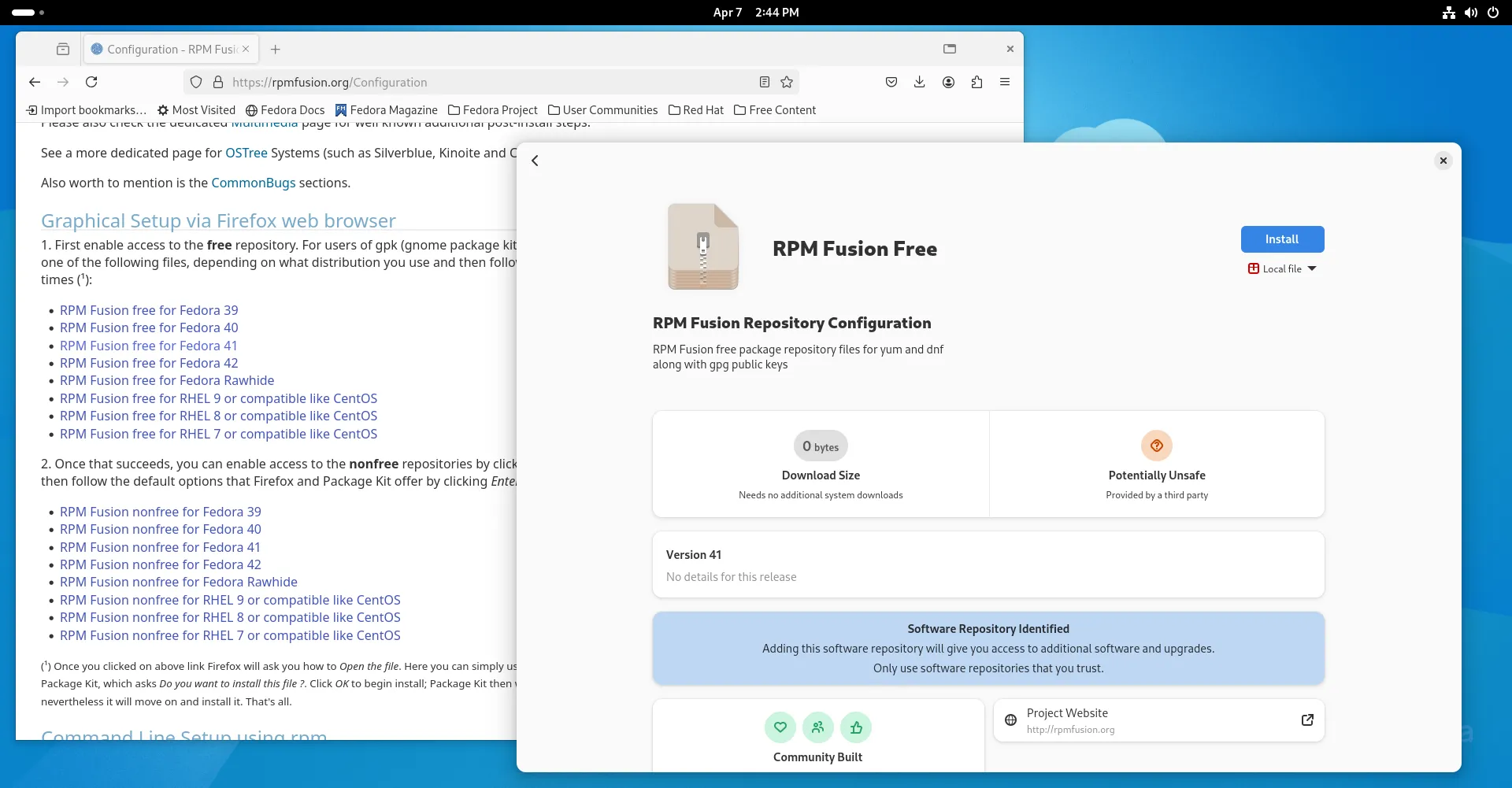 Màn hình desktop Fedora với quá trình cài đặt RPM Fusion qua trình duyệt Firefox
Màn hình desktop Fedora với quá trình cài đặt RPM Fusion qua trình duyệt Firefox
Có hai cách để cài đặt các kho này trên hệ thống của bạn. Nếu bạn ưu tiên giao diện đồ họa (GUI), bạn có thể truy cập trang cấu hình RPM Fusion và làm theo hướng dẫn để cài đặt thông qua trình duyệt web của mình. Ngoài ra, bạn cũng có thể nhập các lệnh sau vào Terminal để đạt được kết quả tương tự, giúp tối ưu Fedora một cách hiệu quả:
sudo dnf install https://mirrors.rpmfusion.org/free/fedora/rpmfusion-free-release-$(rpm -E %fedora).noarch.rpm https://mirrors.rpmfusion.org/nonfree/fedora/rpmfusion-nonfree-release-$(rpm -E %fedora).noarch.rpm
sudo dnf config-manager --setopt fedora-cisco-openh264.enabled=1
sudo dnf update @coreSau khi cài đặt, phần mềm từ các kho RPM Fusion sẽ có sẵn để cài đặt từ dòng lệnh hoặc thông qua GNOME Software, mở rộng đáng kể thư viện ứng dụng của bạn.
3. Cài Đặt Codec Đa Phương Tiện và Driver Đồ Họa
Một lần nữa, do các vấn đề cấp phép có thể xảy ra, cài đặt Fedora ban đầu thiếu các công cụ cần thiết để hiển thị nhiều loại đối tượng đa phương tiện khác nhau, cũng như trình điều khiển cho các GPU NVIDIA phổ biến. Với các kho RPM Fusion đã được kích hoạt, bạn có thể cài đặt mọi thứ cần thiết để phát bất kỳ phương tiện nào bạn gặp phải, từ video đến nhạc, và tối ưu hóa trải nghiệm đồ họa của bạn.
Các lệnh sau đây sẽ giúp bạn thiết lập mọi thứ một cách nhanh chóng:
sudo dnf swap ffmpeg-free ffmpeg --allowerasing
sudo dnf update @multimedia --setopt="install_weak_deps=False" --exclude=PackageKit-gstreamer-pluginNgoài ra, bạn cũng nên truy cập trang đa phương tiện của RPM Fusion để tải về trình điều khiển cho các bộ xử lý đồ họa cụ thể bao gồm Intel, NVIDIA và AMD. Điều này đảm bảo rằng phần cứng đồ họa của bạn hoạt động ở hiệu suất tối ưu nhất, đặc biệt quan trọng cho chơi game hoặc các tác vụ đồ họa chuyên sâu.
4. Gỡ Bỏ Phần Mềm Không Cần Thiết Để Tăng Tốc Hệ Thống
Cài đặt Fedora Workstation tiêu chuẩn được thiết kế để tối giản, nhưng vẫn có một số phần mềm được cài đặt sẵn mà bạn có thể sẽ không bao giờ sử dụng, đặc biệt nếu bạn không phải là nhà phát triển hoặc kỹ sư. Việc gỡ bỏ bất kỳ phần mềm nào không dùng đến sẽ giúp giảm thiểu nguy cơ xung đột với các phần mềm khác, và tất nhiên, cho phép bạn giải phóng một chút không gian lưu trữ quý giá trên ổ cứng, góp phần tăng tốc Fedora tổng thể.
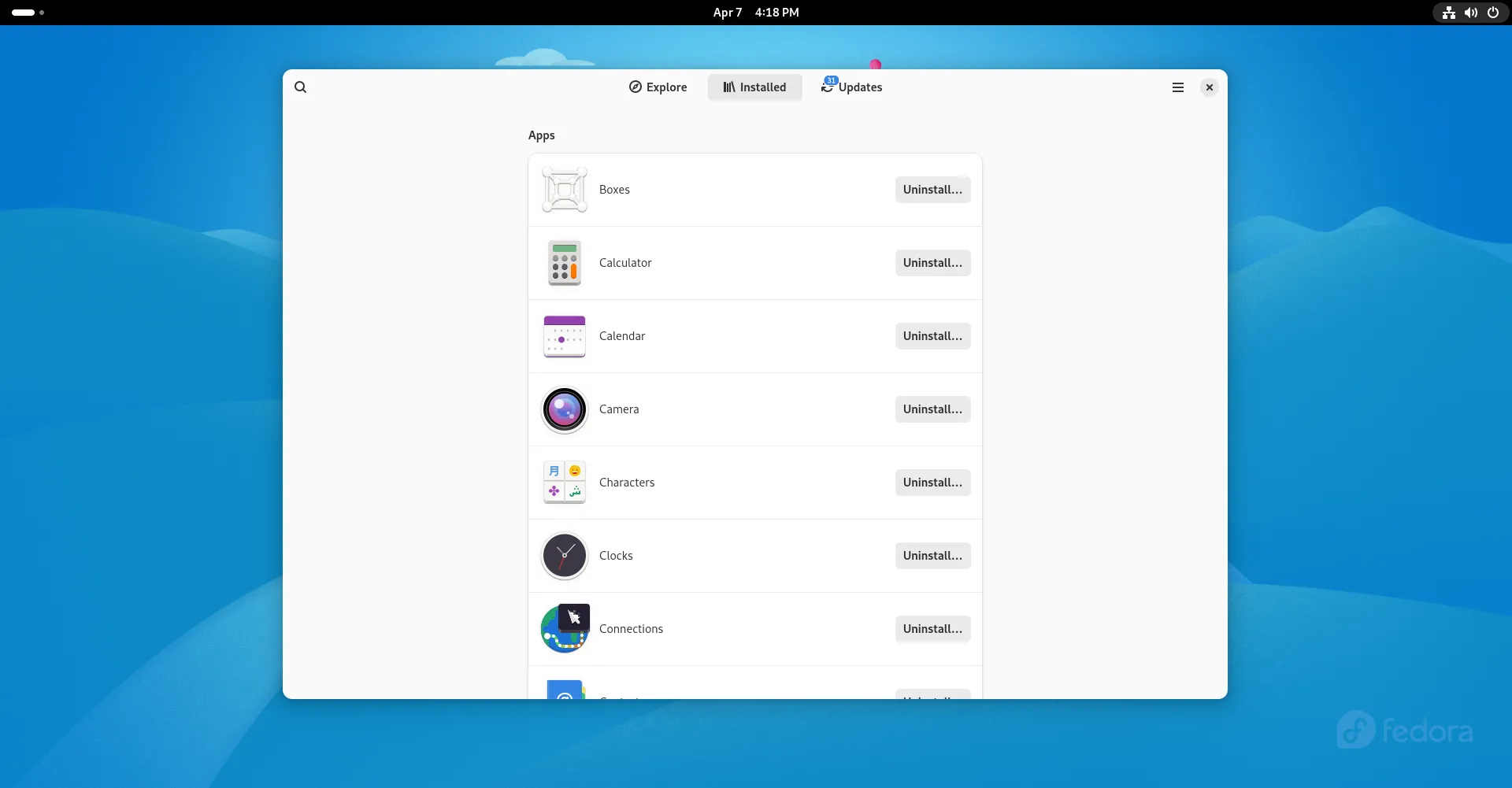 Trung tâm phần mềm GNOME hiển thị danh sách các ứng dụng đã cài đặt trên Fedora
Trung tâm phần mềm GNOME hiển thị danh sách các ứng dụng đã cài đặt trên Fedora
Bạn có thể dễ dàng xem tất cả phần mềm được cài đặt trên hệ thống của mình bằng cách vào GNOME Software và nhấp vào tab “Đã cài đặt” (Installed) ở phía trên cùng của cửa sổ. Ví dụ, “Boxes” là một hệ thống để chạy máy ảo (máy tính ảo bên trong máy tính của bạn). Hầu hết người dùng phổ thông sẽ không cần đến nó. Bạn có thể muốn gỡ bỏ Firefox nếu bạn thích một trình duyệt web khác. Tùy thuộc vào vị trí của bạn, bạn cũng có thể tìm thấy các gói ngôn ngữ bổ sung được cài đặt mà bạn không sử dụng.
Nếu bạn không chắc chắn về chức năng của một phần mềm nào đó, hãy tìm kiếm thông tin về nó qua công cụ tìm kiếm yêu thích của bạn và đảm bảo rằng việc gỡ bỏ nó sẽ không gây ra bất kỳ thiệt hại nào cho hệ thống.
5. Kích Hoạt Kho Flatpak Flathub
Hệ thống Flatpak là một nền tảng phần mềm cho phép các nhà phát triển phân phối phần mềm của họ trong một gói “tất cả trong một” có thể chạy trên mọi bản phân phối Linux. Nhiều người trong cộng đồng Linux coi Flatpak an toàn hơn các gói phần mềm truyền thống vì chúng hoàn toàn độc lập và chạy trong một môi trường được cách ly khỏi phần còn lại của hệ thống của bạn.
Fedora hỗ trợ Flatpak theo mặc định, nhưng chỉ bao gồm một kho phần mềm giới hạn do The Fedora Project quản lý. Flathub cung cấp một lượng lớn phần mềm mà bạn sẽ không tìm thấy trong các kho gói của Fedora, bao gồm các ứng dụng phổ biến như Spotify, Steam và nhiều ứng dụng khác. Việc kích hoạt Flathub là một bước quan trọng để tối ưu Fedora về mặt ứng dụng, mở ra một thế giới phần mềm rộng lớn hơn.
Bạn có thể kích hoạt kho Flathub bằng cách mở Terminal và nhập các lệnh sau:
flatpak remote-add --if-not-exists flathub https://flathub.org/repo/flathub.flatpakrepo
flatpak remote-modify --no-filter --enable flathub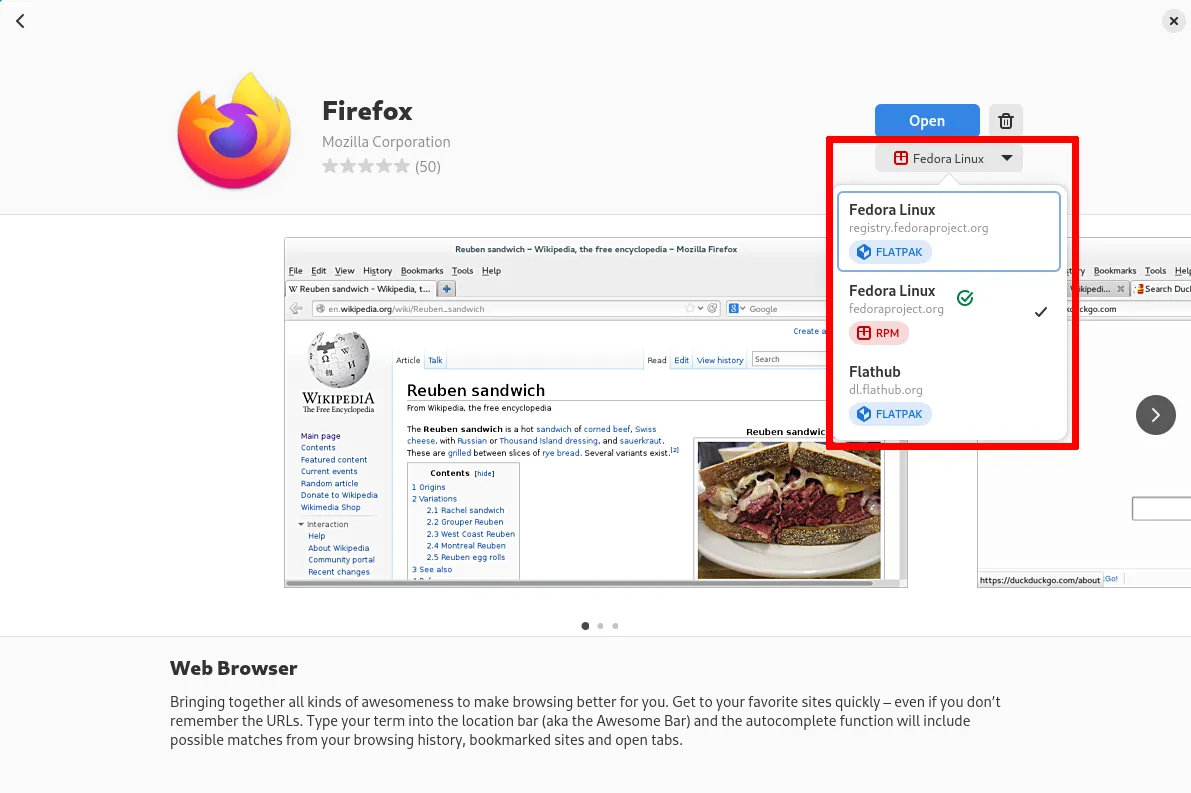 Giao diện GNOME Software hiển thị ba kho phần mềm để cài đặt ứng dụng trên Fedora (bao gồm Flathub)
Giao diện GNOME Software hiển thị ba kho phần mềm để cài đặt ứng dụng trên Fedora (bao gồm Flathub)
Sau khi kích hoạt kho Flathub, bạn sẽ thấy tùy chọn Flathub xuất hiện trong trung tâm phần mềm cùng với kho Fedora Flatpak và kho Fedora RPM khi cài đặt phần mềm. Bạn cũng sẽ nhận thấy khá nhiều ứng dụng mới có sẵn mà trước đây không có. Lưu ý rằng không phải tất cả các ứng dụng sẽ cung cấp lựa chọn từ cả ba nguồn cài đặt. Một số có thể chỉ hiển thị một và số khác có thể hiển thị hai trong số ba.
6. Cài Đặt GNOME Tweaks để Tùy Biến Giao Diện
GNOME Tweaks cung cấp cho bạn một số cài đặt bổ sung cho phép bạn tùy chỉnh màn hình desktop của mình một chút vượt ra ngoài những gì nó có sẵn. Một số phiên bản Fedora có thể đã cài đặt Tweaks theo mặc định. Nếu nó được cài đặt trên hệ thống của bạn, bạn sẽ tìm thấy nó bằng cách mở trình khởi chạy ứng dụng và tìm trong thư mục “Tiện ích” (Utilities). Công cụ này là một phần không thể thiếu để tối ưu Fedora về mặt cá nhân hóa.
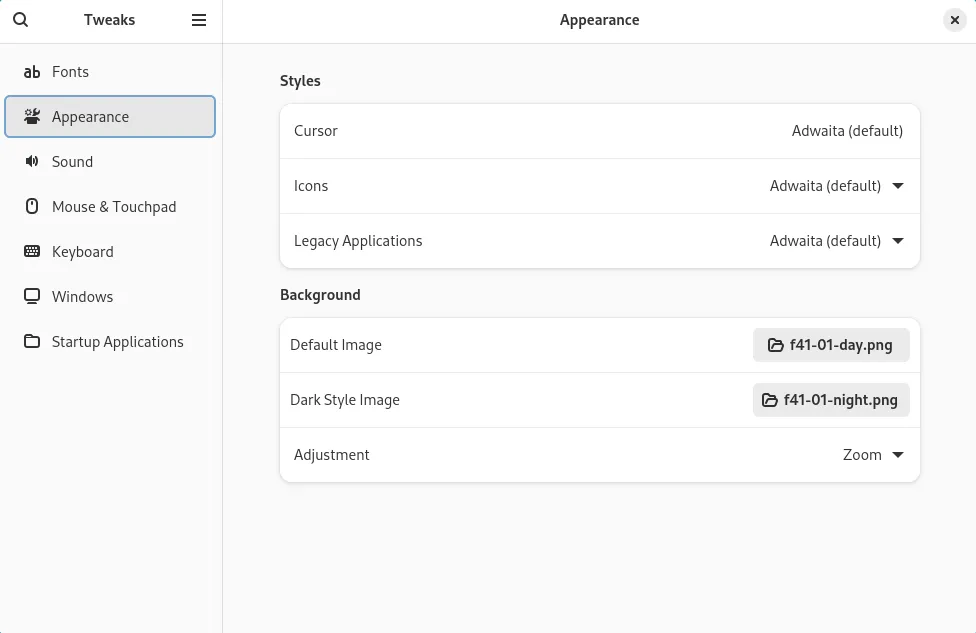 Menu giao diện (Appearance) trong ứng dụng GNOME Tweaks để tùy chỉnh Fedora
Menu giao diện (Appearance) trong ứng dụng GNOME Tweaks để tùy chỉnh Fedora
Nếu bạn không thấy nó trong trình khởi chạy ứng dụng của mình, bạn có thể cài đặt nó từ dòng lệnh Terminal chỉ trong vài giây với lệnh sau:
sudo dnf install gnome-tweaksVới GNOME Tweaks, bạn có thể thay đổi chủ đề, biểu tượng, phông chữ, tinh chỉnh hành vi của cửa sổ, và nhiều cài đặt khác để biến giao diện Fedora trở nên độc đáo theo phong cách của riêng bạn.
7. Cài Đặt Công Cụ Quản Lý Pin và Hiệu Suất (TLP)
Fedora cung cấp cho bạn một số tùy chọn quản lý năng lượng và pin đơn giản trong cài đặt, nhưng có một tiện ích dòng lệnh tên là TLP cung cấp hiệu suất tốt hơn nhiều và cho phép bạn kiểm soát tốt hơn những gì xảy ra khi bạn đang chạy bằng pin. TLP là một công cụ mạnh mẽ để tối ưu hóa Fedora trên laptop, kéo dài thời lượng pin và cải thiện hiệu suất.
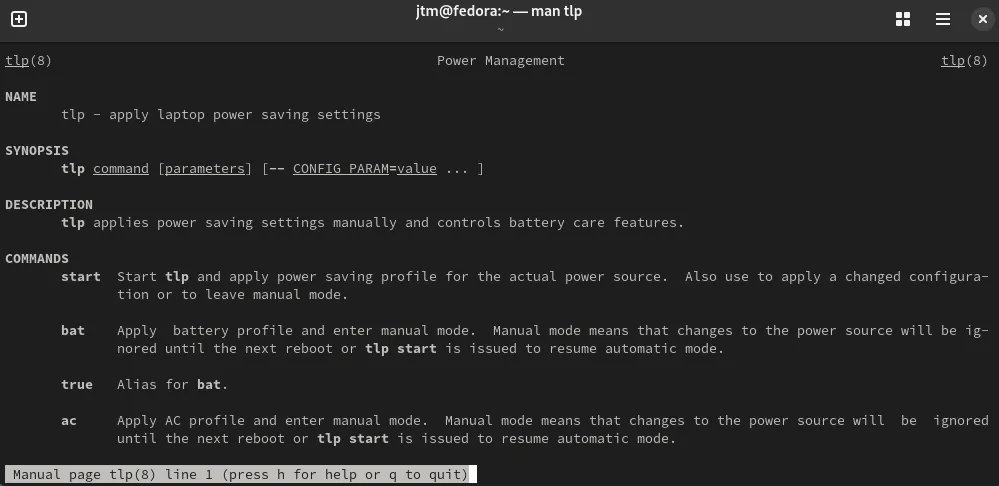 Trang hướng dẫn (man page) của công cụ quản lý pin và hiệu suất TLP trong Terminal
Trang hướng dẫn (man page) của công cụ quản lý pin và hiệu suất TLP trong Terminal
Cài đặt TLP và kích hoạt nó với các lệnh sau:
sudo dnf install tlp tlp-rdw
sudo systemctl enable --now tlp
#Xem trang hướng dẫn của tlp
man tlpChỉ cần kích hoạt TLP sẽ ngay lập tức tinh chỉnh các cài đặt để tối ưu hóa quản lý năng lượng và sử dụng pin của bạn. Trang hướng dẫn (man page) liệt kê chi tiết các tùy chọn và cài đặt khác nhau mà bạn có thể sử dụng với TLP để tinh chỉnh nó cho các nhu cầu cụ thể của mình, giúp bạn khai thác tối đa tiềm năng phần cứng.
8. Cài Đặt Các Ứng Dụng Thiết Yếu Khác
Fedora đi kèm với một số phần mềm được cài đặt sẵn, nhưng theo thiết kế, nó rất tối giản. Với các kho RPM Fusion và Flathub đã được kích hoạt, bạn sẽ tìm thấy rất nhiều ứng dụng sẽ giúp bạn cảm thấy thoải mái với hệ thống Fedora mới của mình. Dưới đây là một vài gợi ý về các ứng dụng phổ biến và hữu ích mà bạn có thể muốn cài đặt. Bạn có thể tìm thấy tất cả chúng trong trung tâm phần mềm để tối ưu Fedora theo nhu cầu sử dụng cá nhân.
Trình Duyệt Web
- Chromium
- Google Chrome
- Brave
- Microsoft Edge
Ứng Dụng Đa Phương Tiện
- VLC (Xem Video)
- Strawberry Music Player (Nghe nhạc)
- Spotify
Bộ Ứng Dụng Văn Phòng
- LibreOffice (Cài đặt mặc định)
- ONLYOFFICE
- Evolution (Email)
- Thunderbird (Email)
Ứng Dụng Giao Tiếp
- Slack
- Discord
- Zoom
- Portal for Teams
Khác
- Steam (Trò chơi)
- GIMP (Chỉnh sửa ảnh)
- Extensions (Trình quản lý tiện ích mở rộng GNOME)
9. Cấu Hình Cài Đặt Quyền Riêng Tư
Fedora, và Linux nói chung, định hướng về quyền riêng tư nhiều hơn so với các hệ điều hành khác. Tuy nhiên, vẫn rất đáng để xem xét kỹ lưỡng các cài đặt để đảm bảo rằng bạn biết những thông tin nào về hệ thống của mình có thể được chia sẻ thông qua Fedora và GNOME. Bảo mật quyền riêng tư là một phần không thể thiếu khi bạn muốn tối ưu Fedora.
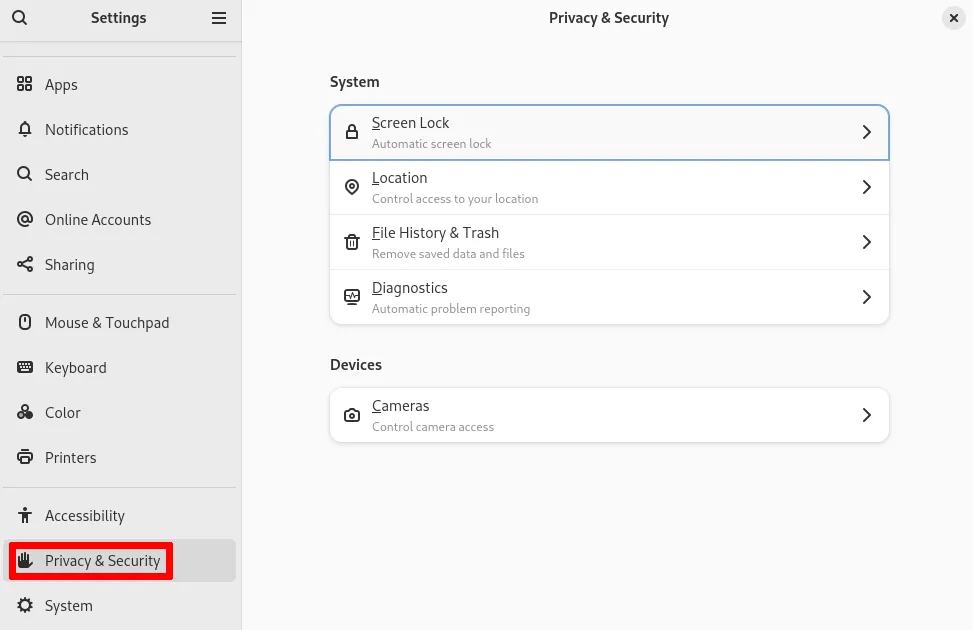 Cài đặt GNOME hiển thị các tùy chọn quyền riêng tư và bảo mật trên hệ điều hành Fedora
Cài đặt GNOME hiển thị các tùy chọn quyền riêng tư và bảo mật trên hệ điều hành Fedora
Bạn sẽ tìm thấy các cài đặt quyền riêng tư và bảo mật ở phía bên trái của menu cài đặt chính. Bạn nên nhấp vào từng cài đặt có sẵn và đảm bảo chúng được thiết lập theo cách bạn muốn. Điều này bao gồm kiểm soát vị trí, quyền truy cập camera/microphone, lịch sử hoạt động, và các tùy chọn chia sẻ dữ liệu.
10. Thiết Lập Giải Pháp Sao Lưu Hệ Thống
Bây giờ bạn đã thiết lập hệ thống của mình theo cách bạn muốn, đã đến lúc đảm bảo rằng bạn sẽ không mất tất cả công sức nếu có điều gì đó không ổn. Việc tạo bản sao lưu nên là một phần trong thói quen hàng ngày của bạn. Một hệ thống Fedora được tối ưu không chỉ nhanh và tiện lợi mà còn phải an toàn trước mọi rủi ro dữ liệu.
Một trong những giải pháp sao lưu Linux dễ sử dụng và phổ biến nhất là Déjà Dup. Nó làm cho quá trình sao lưu hệ thống của bạn trở nên vô cùng đơn giản. Tất cả những gì bạn thực sự cần làm là cho nó biết thư mục nào bạn muốn sao lưu (chúng tôi khuyên bạn nên sao lưu toàn bộ thư mục /home của mình), loại trừ các thư mục cụ thể nếu bạn muốn (như thư mục Downloads), và cuối cùng cho nó biết nơi lưu bản sao lưu. Chương trình sẽ lo tất cả mọi thứ khác. Nếu vị trí sao lưu của bạn luôn có sẵn, bạn cũng có thể đặt nó để sao lưu tự động theo định kỳ.
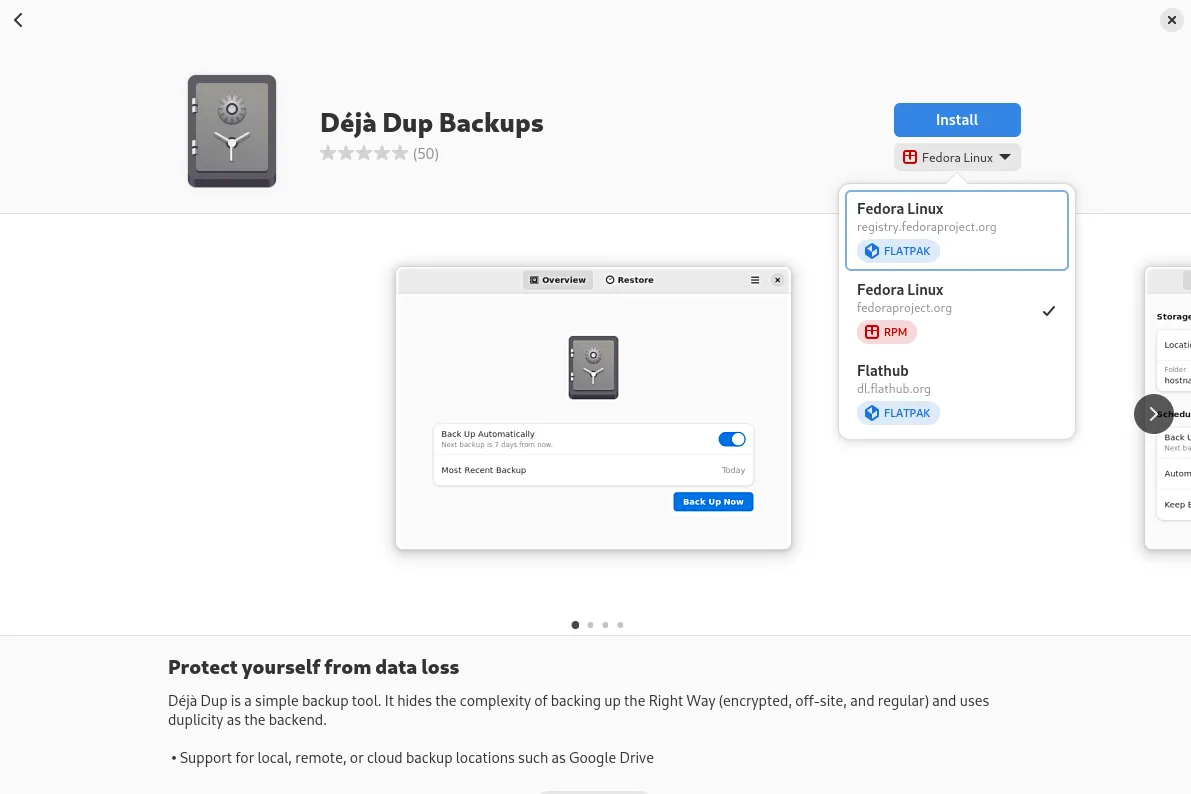 Tổng quan và mô tả công cụ sao lưu Déjà Dup trong trung tâm phần mềm GNOME
Tổng quan và mô tả công cụ sao lưu Déjà Dup trong trung tâm phần mềm GNOME
Bạn sẽ tìm thấy Déjà Dup trong trung tâm phần mềm. Chúng tôi khuyên bạn nên chọn phiên bản Fedora Linux RPM từ menu cài đặt. Điều này sẽ mang lại sự tích hợp tốt nhất giữa Déjà Dup và hệ điều hành Fedora, đảm bảo rằng chương trình có quyền truy cập phù hợp để tạo các bản sao lưu hoàn chỉnh nhất có thể. Sau khi cài đặt, nó sẽ hiển thị dưới nhãn “Sao lưu” (Backups) trong thư mục “Tiện ích” của trình khởi chạy ứng dụng của bạn.
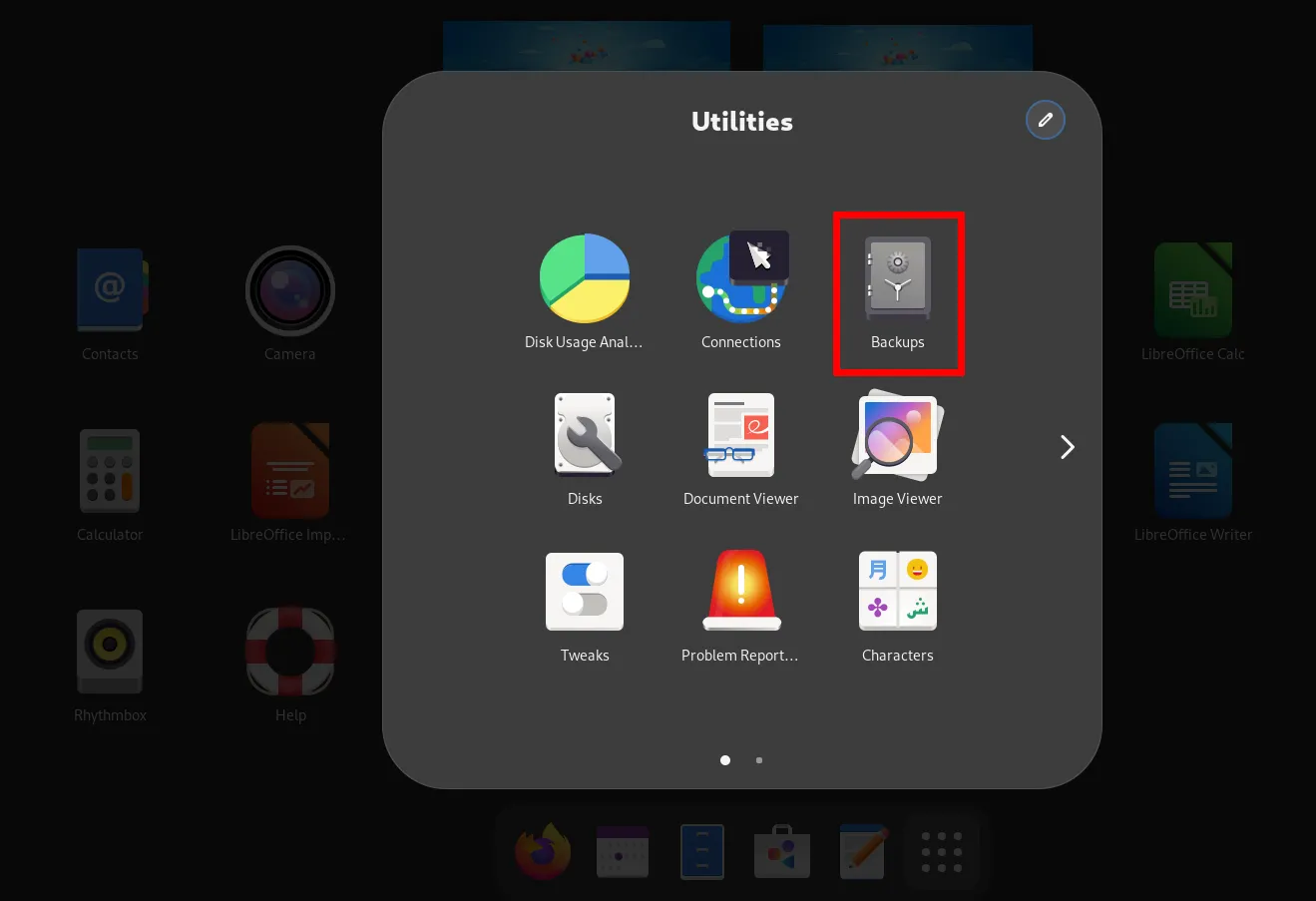 Trình khởi chạy ứng dụng Fedora hiển thị tính năng Sao lưu (Backups) trong thư mục Tiện ích
Trình khởi chạy ứng dụng Fedora hiển thị tính năng Sao lưu (Backups) trong thư mục Tiện ích
Đừng quên thường xuyên kiểm tra việc khôi phục một cái gì đó từ các bản sao lưu của bạn! Một bản sao lưu mà bạn không thể khôi phục thì không phải là bản sao lưu thực sự.
Với 10 bước tối ưu Fedora toàn diện này, bạn giờ đây đã có một hệ thống hoàn chỉnh, được tinh chỉnh để đạt được sự thoải mái, tiện lợi và hiệu suất vượt trội. Chắc chắn bạn sẽ tìm thấy nhiều cách hơn nữa để cá nhân hóa hệ thống của mình. Đừng ngần ngại khám phá và thử nghiệm (nhưng hãy luôn tạo bản sao lưu trước!). Linux là về việc đưa ra lựa chọn của riêng bạn và làm những gì phù hợp nhất với bạn. Hãy biến Fedora thành một phần mở rộng hoàn hảo cho phong cách làm việc và giải trí của bạn!